1、选择图层1副本2图层,显示定界框,稍稍移动上方和左方的控制点,使冰雕轮廓大于手的轮廓。

3、使用柔角画笔工具涂抹冰雕以外的图像,将其隐藏。降低画笔的不透明度,在食指中指上涂抹灰色(其他部位也可稍稍涂抹)。

5、显示所有图层,选择图层1副本1,设置混合模式为明度。

7、我们试想,如果左手是透明冰雕,那么右手被遮挡部分也应该依稀可见,所以在图层2中绘制手指效果。

9、载入图层1的选区,反选,使用画笔工具(柔角,200像素直径,不透明度30%)在冰雕周围绘制发光区域。

11、设置该图层混合模式为颜色加深,创建剪贴蒙板。

13、最后为该图层添加图层样式,如图。
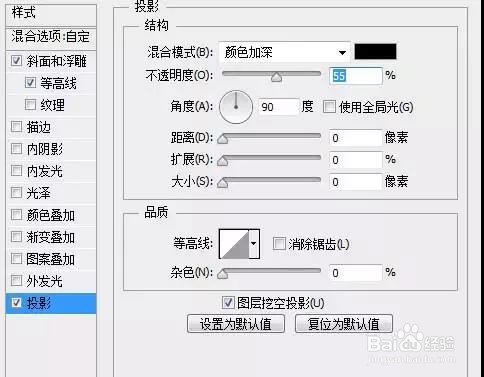
14、个人建议 最终效果如图所示。

